Как удалить сообщение в вк чтобы оно удалилось у собеседника — All Vk net
Главная » Вконтакте » Фишки, секреты, советы в ВК
Фишки, секреты, советы в ВК
На чтение 4 мин Просмотров 261 Обновлено
Сегодня мы расскажем вам фишку как можно удалять сообщения в диалогах у ваших собеседников в вк, покажем пошаговую инструкцию как это сделать.
Многие люди в наше время пользуются социальными сетями, и это не удивительно, ведь эти сайты помогают общаться множеству людей на расстоянии, обмениваться различными фотографиями и видеозаписями, документами и музыкой. Для более удобного общения на сайте существует раздел, который называется «личные сообщения». В данной статье мы разберемся, можно ли удалить сообщение в «ВКонтакте» так, чтобы оно удалилось и у собеседника.
Содержание
- Как удалить сообщение в «ВК», чтобы оно удалилось у собеседника
- Кому это может понадобиться
- Инструкция как удалить сообщение в вк чтобы оно удалилось у собеседника
- Как удалить сообщение в вк чтобы оно удалилось у собеседника на телефоне
- Заключение
Содержание статьи (навигация)
- 1 Как удалить сообщение в «ВК», чтобы оно удалилось у собеседника
- 2 Кому это может понадобиться
- 3 Инструкция как удалить сообщение в вк чтобы оно удалилось у собеседника
- 4 Как удалить сообщение в вк чтобы оно удалилось у собеседника на телефоне
- 5 Заключение
Кому это может понадобиться
Перед ответом на вопрос хотелось бы сначала разобраться, кому и зачем это нужно – удалять свои сообщения.
[list type=»info»]
- Так, например, вам может понадобиться удалить сообщения, если вы случайно нагрубили человеку, неудачно пошутили, либо же хотите скрыть информацию в целях безопасности.
- Отметим, что сообщения не имеет смысла удалять, если человек их уже прочитал.
- Сообщения вы можете удалить лишь в первые двадцать четыре часа после отправки, после чего это действие становится недоступным и сообщение навсегда закрепляется в диалоге для просмотра. Эти же пункты можно применить и к редактированию отправленных данных.
- Если пользователь перешлет сообщения – вам также не имеет смысла их удалять, ибо в пересланных сообщениях они останутся навсегда и человек сможет рассылать их кому угодно.
[/list]
Инструкция как удалить сообщение в вк чтобы оно удалилось у собеседника
«Если удаляешь сообщение «ВКонтакте», удалится ли оно у собеседника?»,- ответ – не всегда. Это связано с тем, что люди не всегда соблюдают порядок действий при удалении материалов, что в итоге может привести к удалению сообщения лишь у вас, но не у собеседника.
[list type=»info»]
- Первым делом вам необходимо перейти на сайт «ВКонтакте» https://vk.com
- Далее проследуйте в раздел «сообщения».
- Выберите диалог, в котором вам нужно удалить сообщение.
- Убедитесь в том, что вашему сообщению менее двадцати четырех часов, а также что его не пересылали и не читали (последние два пункта не влияют на возможность удаления, однако, оно будет уже бессмысленно).
- Найдите сообщение, которое хотите удалить, затем нажмите на него, тем самым выделив его.
- Нажмите на «корзину» в правом верхнем углу.
- Отметьте пункт «удалить для всех», который отвечает как раз таки за удаление сообщения у всех пользователей беседы (либо же личного диалога).
[/list]
[message]Еще раз отметим, что это работает лишь в течение 24 часов с момента отправки сообщения, а также если его не пересылали.[/message]
Как удалить сообщение в вк чтобы оно удалилось у собеседника на телефоне
Удаление сообщений на смартфоне имеет тот же порядок действий, если вы используете оригинальное приложение.
Если же вы пользователь Android и «юзаете» приложение KateMobile, вам необходимо нажать на сообщение, далее в выпавшем меню выбрать пункт «Удалить сообщение», где также нужно отметить галочку «удалить у всех».
Заключение
В конце стоит также отметить, что у многих пользователей возникает вопрос «как удалить диалог в «ВК» у другого человека», и ответ на него – никак. К сожалению, функция удаления была введена недавно, а множество сообщений было написано более чем 24 часа назад. Но если вы создали диалог только что – вы можете просто удалить последние сообщения, после чего их в диалоге просто не останется, однако, если пользователей сидит на сайте через приложение – у него останутся уведомления с вашими сообщениями, а также, возможно, и пустой диалог, по которому он поймет, что вы ему писали.
Помните, что тот же KateMobile может сохранить даже удаленные сообщения, так что лучше быть осторожнее в словах.
Мы надеемся, что в данной статье вы узнали, каким образом можно удалить сообщения в «ВКонтакте».
Узнаем как удалить сообщение в ВК: инструкция
Многие пользователи интересуются, как удалить сообщение в «ВК». В действительности сначала целесообразнее спросить, можно ли это вообще сделать. Да, такая возможность имеется. Только она не всегда способна удовлетворить пользователя. Ведь зачастую под удалением сообщения подразумевается окончательное «стирание» написанного из истории переписки. Как у вас, так и у собеседника. Не всегда есть возможность провернуть данную затею. Давайте же попробуем разобраться, как удалить сообщение в «ВК» всеми возможными методами. А их всего несколько. Можете выбирать то, что покажется вам наиболее простым.
Отдельное сообщение
Первый вариант развития событий — это удаление присланных вам или вами сообщений. Сделать это не так уж и трудно. Для начала авторизуйтесь в своем профиле в социальной сети. Готово? Тогда переходите в раздел «Мои сообщения», а затем открывайте диалог, который требуется зачистить.
Чтобы ответить, как удалить отправленное сообщение в «ВК», необходимо отыскать его и нажать левой кнопкой мышки по выбранной строчке. Иначе говоря, выделить в переписке сообщение. Теперь у вас появится в верхней части экрана панель действий. Отыщите там «Удалить». После нажатия на надпись сообщение удалится.
Иначе говоря, выделить в переписке сообщение. Теперь у вас появится в верхней части экрана панель действий. Отыщите там «Удалить». После нажатия на надпись сообщение удалится.
Но у вас будет возможность восстановления до обновления страницы. Если же вы нажмете на «Удалить», а затем, к примеру, перейдете в другой раздел социальной сети, то восстановление станет невозможным. И вы безвозвратно очистите историю переписки. Вот и все. Теперь вам известно, как удалить сообщение в «ВК». Но это не единственный способ.
Все и сразу
Есть и такой вариант развития событий, когда требуется убрать полностью весь диалог с человеком. И сделать это предыдущим методом довольно трудно. Особенно когда переписка длинная. Как удалить сообщение в «ВК», а точнее, весь диалог сразу? Очень легко и просто.
Как и в прошлый раз, придется пройти авторизацию в социальной сети и перейти в раздел «Мои сообщения». Тут у вас отобразятся все диалоги с пользователями, которые только когда-либо состоялись.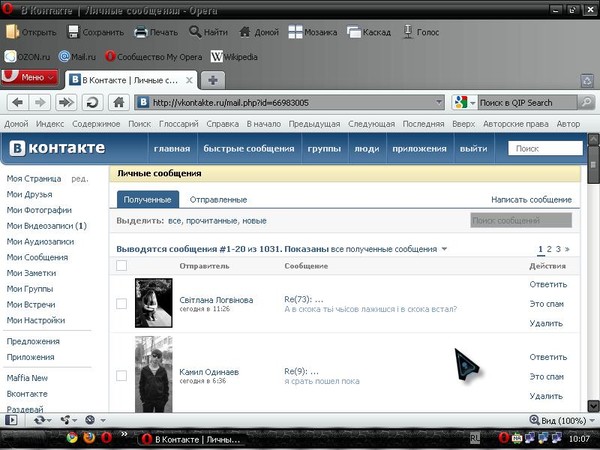 Найдите в списке собеседника, переписку с которым нужно полностью стереть. Готовы? Тогда просто подведите курсор мышки в правый верхний угол строчки (не открывая переписку). Там появится крестик. Кликните на него — появится сообщение о необратимости процесса. Согласитесь с изменениями и нажмите на «Ок». Теперь посмотрите на результат. Переписка пропала из ваших диалогов. Вот и стало известно, как удалить сообщение в «ВК», а точнее, весь диалог с тем или иным пользователем, независимо от количества присланных писем. Иногда это очень удобно.
Найдите в списке собеседника, переписку с которым нужно полностью стереть. Готовы? Тогда просто подведите курсор мышки в правый верхний угол строчки (не открывая переписку). Там появится крестик. Кликните на него — появится сообщение о необратимости процесса. Согласитесь с изменениями и нажмите на «Ок». Теперь посмотрите на результат. Переписка пропала из ваших диалогов. Вот и стало известно, как удалить сообщение в «ВК», а точнее, весь диалог с тем или иным пользователем, независимо от количества присланных писем. Иногда это очень удобно.
Собеседник
В принципе, перечисленными навыками обладает почти каждый современный пользователь. Но больший интерес вызывает удаление сообщений из истории переписки у вашего собеседника. Стандартными методами осуществить данное действие нельзя. И, поняв это, многие спрашивают, как удалить сообщения в «ВК» у собеседника.
На помощь таким людям приходят многочисленные платные и бесплатные приложения, которые гарантируют расширение стандартных возможностей социальных сетей.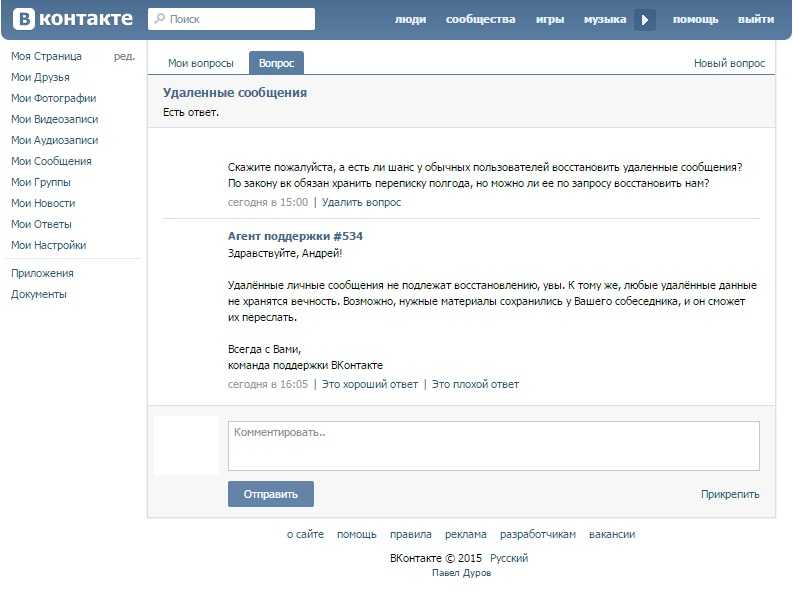 Иногда даже вплоть до чтения чужой переписки. Интересное предложение, не правда ли?
Иногда даже вплоть до чтения чужой переписки. Интересное предложение, не правда ли?
Только вот, как показывает практика, подобные приложения — это или вирусы, или просто способ мошенничества, который помогает людям зарабатывать. То есть вы платите за «пустышку» на компьютере. А она еще способна инфицировать операционную систему, а также украсть ваш профиль. Не самый лучший исход событий. Старайтесь сторониться подобных предложений, какими бы соблазнительными они вам ни показались.
Итоги
И что же делать в подобной ситуации? Как удалить сообщение в «ВК» в чужой переписке? Если честно, то никак. Остается просто оставить данную затею. Помните, что редактированию поддается только ваша собственная переписка. И если вы удаляете ее, то у собеседника остаются все письма. Не используйте «нелегальных» и нечестным методов для очистки диалогов «ВКонтакте». Это может повлечь за собой взлом вашей страницы без возможности ее восстановления.
Удалить сообщение ВКонтакте? Скачать APK для Android
Главная→ Приложения→ Социальные сети
Загрузить APK →Удалить сообщение ВКонтакте? приложение
Вы случайно удалили важные сообщения? С помощью этого приложения вы сможете совершенно бесплатно проверить, были ли удалены сообщения и попробовать их восстановить! Приложение работает только с ВКонтакте через онлайн-сервис DelMsg. Приложение позволяет увидеть количество удаленных сообщений за выбранный период. В течение 2-х дней после удаления может появиться информация, переписка с кем-то была удалена. За 20 минут можно восстановить удаленные сообщения. ВАЖНО: После удаленных сообщений должно быть хотя бы одно — не удаленное. : Как проверить аккаунт другого пользователя? О: Вы должны войти в их аккаунт через ВКонтакте. Вы можете проверить только те учетные записи, к которым есть доступ. : Почему так быстро восстанавливаются посты? О: Это фича сайта ВКонтакте. Пока не нашел способ восстановить старые сообщения. В: Это безопасно? О: Приложение работает по защищенному https соединению с сервером ВКонтакте. Все ваши данные зашифрованы и передаются только на сервер ВКонтакте. В: Что вы имеете ввиду под информацией?? О: Это количество постов, для которых доступна информация о том, кем и кому они были написаны. Только такие посты можно попытаться восстановить. В: Удалил свое последнее сообщение, но программа не показывает.
Приложение позволяет увидеть количество удаленных сообщений за выбранный период. В течение 2-х дней после удаления может появиться информация, переписка с кем-то была удалена. За 20 минут можно восстановить удаленные сообщения. ВАЖНО: После удаленных сообщений должно быть хотя бы одно — не удаленное. : Как проверить аккаунт другого пользователя? О: Вы должны войти в их аккаунт через ВКонтакте. Вы можете проверить только те учетные записи, к которым есть доступ. : Почему так быстро восстанавливаются посты? О: Это фича сайта ВКонтакте. Пока не нашел способ восстановить старые сообщения. В: Это безопасно? О: Приложение работает по защищенному https соединению с сервером ВКонтакте. Все ваши данные зашифрованы и передаются только на сервер ВКонтакте. В: Что вы имеете ввиду под информацией?? О: Это количество постов, для которых доступна информация о том, кем и кому они были написаны. Только такие посты можно попытаться восстановить. В: Удалил свое последнее сообщение, но программа не показывает.
Показать больше
Последняя версия
Удалить сообщение ВКонтакте?Другие версии
Горячее приложение
Гугл ТВ
ООО «Гугл»
3,9 5Б+
Ютуб
ООО «Гугл»
4.2 10Б+
Карты Google
ООО «Гугл»
4.1 10Б+
Мессенджер
Meta Platforms, Inc.
4.1 5Б+
Google Дуэт
ООО «Гугл»
4,6 5Б+
Gmail
ООО «Гугл»
4. 2 10Б+
2 10Б+
Google Chrome: быстрый и безопасный
ООО «Гугл»
4.2 10Б+
MX-плеер
MX Media (ранее J2 Interactive)
4.4 1Б+
Просмотр улиц Google
ООО «Гугл»
4.2 1Б+
Dropbox: безопасное облачное хранилище
Dropbox, Inc.
4.3 1Б+
Google Презентации
ООО «Гугл»
4.1 1Б+
Майкрософт OneDrive
Корпорация Майкрософт
4,6 1Б+
Лучшие загрузки
Реддит
Reddit Inc.
4. 1 100 млн+
1 100 млн+
Tumblr—фандом, искусство, хаос
Тамблер, Инк
4.2 100 млн+
Text Free: приложение для звонков через WiFi
Пингер, Инк
4.3 10 млн+
Text Free: приложение для звонков и текстовых сообщений
Пингер, Инк
4.4 10 млн+
IMVU: онлайн 3D-метавселенная игра
ИМВУ, ООО
4.4 10 млн+
BuzzCast — приложение для живого видеочата
Прямая видеотрансляция VPB
4.3 10 млн+
Клубный дом
Альфа Исследовательская Компания
4,5 10 млн+
ТИЯ — живая группа
ТИЯ ПТЕ.
4 10 млн+
Playsee: смотреть видео и короткометражки
Playsee
3.9 10 млн+
ГЕТТР
ГЕТТР США, Inc
4,6 5 млн+
РЕАЛЬНОСТЬ-Аватар в прямом эфире-
РЕАЛЬНОСТЬ, Inc.
4.4 5 млн+
Camsurf: случайный чат и флирт
Камсерфинг
3,7 5 млн+
Как скачать голосовое сообщение из Вконтакте — Наберите Relax
Как скачать голосовое сообщение из Вконтакте
Голосовые сообщения становятся все более популярными среди пользователей социальных сетей. Это быстрый и удобный способ передачи информации. Но скачать голосовое сообщение из ВК на компьютер или телефон и передать его на другую платформу не так просто.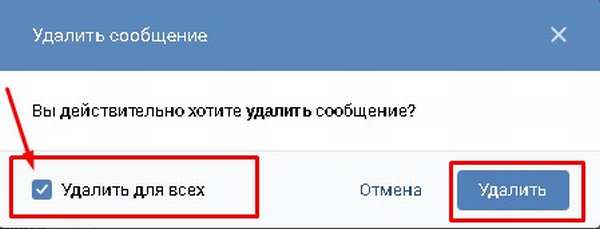 В отличие от обычного текста, который можно просто скопировать и отправить куда угодно. Однако может возникнуть необходимость и пользователи ищут ответ на вопрос: « Как скачать голосовое сообщение из ВК? «.
В отличие от обычного текста, который можно просто скопировать и отправить куда угодно. Однако может возникнуть необходимость и пользователи ищут ответ на вопрос: « Как скачать голосовое сообщение из ВК? «.
В этой статье мы подробно разберем инструкцию: как сохранить голосовое сообщение Вконтакте на компьютер или телефон.
Содержание
- 1 Как сохранить голосовое сообщение из ВКонтакте: на телефон и на ПК
- 2 VOICELOAD бот для скачивания аудиосообщения из ВК
- 3 Как скачать голосовое сообщение из Вконтакте на ПК
- 3.1 Сохранение архива голосовых сообщений ВК с помощью кода
- 3.2 Расширение для скачивания голосовых сообщений из ВК
- 3.3 Запись голосового сообщения ВК на диктофон
Как сохранить голосовое сообщение из ВК: на телефон и на вашем компьютере
Есть несколько способов сохранить голосовое сообщение ВКонтакте. Есть универсальный, который можно использовать как на ПК , так и на телефоне . А есть такие, которые доступны только для одного типа устройств. В этой статье мы рассмотрим все возможные способы, а вам решать, какой из них самый удобный и какой использовать!
А есть такие, которые доступны только для одного типа устройств. В этой статье мы рассмотрим все возможные способы, а вам решать, какой из них самый удобный и какой использовать!
VOICELOAD бот для скачивания аудио сообщений из ВК
VOICELOAD — Специальный бот для скачивания аудио сообщений из ВК. Его можно использовать как в полной версии сайта -на компьютере- так и на телефоне -в мобильной версии- или в приложении на Android и iOS.
Как скачать голосовое сообщение из ВК:
- Зайти в сообщество приложения VOICELOAD;
- Нажмите «Открыть» на главной странице. Затем запустится чат-бот. Если приложение Вконтакте установлено и выбрано в качестве основной программы для запуска, приложение откроется. Если оно не установлено или не выбрано в качестве основного приложения, откроется обычная мобильная версия сайта. Но инструкции универсальны;
- Вы должны написать что-нибудь в чате.
 Например, слово « Привет «. Это делается для того, чтобы данный чат отображался в списке при нажатии кнопки «Поделиться»;
Например, слово « Привет «. Это делается для того, чтобы данный чат отображался в списке при нажатии кнопки «Поделиться»; - Далее откройте переписку, содержащую голосовое сообщение, которое вы хотите сохранить из ВК;
- Выделите сообщение. На компьютере вам просто нужно нажать на нее. На телефоне кратковременно нажмите и удерживайте;
- Нажмите появившуюся кнопку «Вперед» «;
- Выберите VOICELOAD в качестве получателя;
- Чат-бот мгновенно сгенерирует ответное сообщение с указанием ссылка на страницу загрузки. Вы должны нажать на нее;
- На открывшейся странице дождитесь истечения 30-секундного таймера . Далее будет доступна ссылка для сохранения голосового сообщения ВК в формате mp3.
Если вам приходится проделывать эту процедуру регулярно и вы не хотите постоянно ждать истечения таймера, вы можете оплатить услуги бота на неделю, месяц или 3 месяца. В этом случае ссылка будет сгенерирована моментально, без задержек.
В этом случае ссылка будет сгенерирована моментально, без задержек.
Примечательно, что это единственный способ скачать голосовое сообщение из ВК на мобильное устройство – телефон или планшет.
Недостатком этого метода является необходимость отправки личного сообщения сторонней службе.
Как скачать голосовое сообщение из Вконтакте на ПК
В отличие от телефона, у пользователей десктопа есть несколько вариантов загрузки аудио голосовых сообщений из социальной сети, помимо уже описанных.
Сохранить архив голосовых сообщений ВКонтакте с кодом
На каждый файл есть ссылка, даже если она не всегда на поверхности. Однако его всегда можно найти в коде страницы. Для этого сделайте следующее:
- Открытая переписка голосовой почты;
- Щелкните правой кнопкой мыши;
- Выберите «Просмотреть код»;
- В этом коде нужно найти ссылку на mp3 файл. Вы можете увидеть, как это выглядит на скриншоте ниже;
- Вы должны выбрать его, дважды щелкнув левой кнопкой мыши;
- Скопируйте ссылку комбинацией клавиш Ctrl+C;
- Откройте новую вкладку в браузере и вставьте ссылку в адресную строку с помощью горячих клавиш Ctrl+V;
- Нажмите клавишу Войти;
- Откроется окно медиаплеера, нажмите на иконку с 3 вертикальными точками справа от входа;
- Нажать кнопку «Скачать»;
- Откроется диалог, в котором нужно указать путь для сохранения файла, дать ему читаемое имя и нажать «Сохранить».

Также можно сделать следующее:
- Открыть страницу переписки, на которой находится голосовое сообщение;
- Щелкните правой кнопкой мыши в любом месте страницы и выберите «Просмотр кода страницы» в контекстном меню. Также можно нажать сочетание клавиш Ctrl+U;
- Вызов окна поиска страницы с помощью горячих клавиш Ctrl+F;
- В качестве ключевого слова для поиска можно использовать следующие фразы: «mp3», «audiomsg»;
- Найти ссылку на файл;
- Выделите его двойным щелчком;
- Скопировано;
- Открыть новую вкладку в браузере;
- Вставить ссылку;
- Загрузить голосовое сообщение.
Расширение для загрузки голосовых сообщений из ВКонтакте
В сети можно найти множество расширений для браузера, позволяющих загружать голосовые сообщения из Вконтакте. Самым популярным, без сомнения, является SaveFrom. Это расширение существует уже довольно давно и успело завоевать огромную базу пользователей.
С расширением SaveFrom вы сможете скачивать любые аудио и видео файлы не только из Вконтакте, но и из других популярных социальных сетей и сервисов: Одноклассники, Facebook, Youtube, Instagram, Twitter, TikTok, Vimeo.
Скачать SaveFrom
Расширение довольно просто установить. Сложности могут возникнуть только с Google Chrome. Чтобы установить его в этом браузере, вам нужно скачать установщик на свой компьютер, запустить его и следовать инструкциям.
Как сохранить голосовое сообщение от ВК:
- Скачать, установить и активировать расширение;
- Перейти к переписке, в которой опубликовано голосовое сообщение;
- Наведите на него курсор мыши;
- Нажмите кнопку загрузки справа ;
- Выберите место для сохранения, назовите файл и нажмите «Сохранить».
Файл голосового сообщения будет сохранен в удобном формате mp3. Затем вы можете загрузить его кому-то другому или переслать через любую другую платформу.

 Например, слово « Привет «. Это делается для того, чтобы данный чат отображался в списке при нажатии кнопки «Поделиться»;
Например, слово « Привет «. Это делается для того, чтобы данный чат отображался в списке при нажатии кнопки «Поделиться»;